| Vi strävar efter att visa vår hemsida på så många språk som möjligt, dock är den här sidan för närvarande maskinöversatt med hjälp av Google Translate. | stäng |
-
-
produkter
-
resurser
-
support
-
företag
-
Logga in
-
ReviverSoft
Answers
Få svar från vår
Gemenskapen av Computer Experts-
Startsida
-
Källor
-
Frågor & Svar
- Jag har Windows 10. Även om jag följer instruktionerna, jag kan inte få mina standardprogram för att ändra vad jag föredrar att använda för min webbläsare, musik, bilder, etc ... Alla idéer vänligen ??
0 röster
00Hej Kathleen,
Tack för att du lägger upp dina problem här.
Om du vill ange en standard program på din Windows 10, följer du stegen nedan.
1. Klicka på Start-menyn.
2. Skriv "standardprogram" och välj det.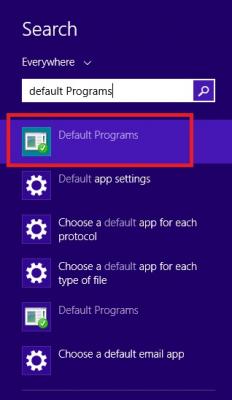
3. Du bör se denna standardprogram gränssnitt nedan, klicka på "Ange dina standardprogram".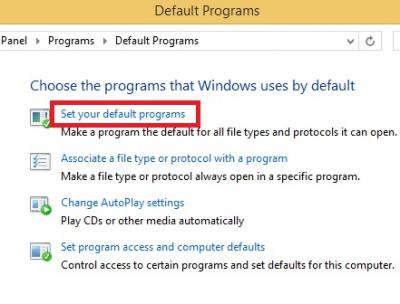
4. Välj standardprogrammet du vill ha och välj "Ange det här programmet som standard".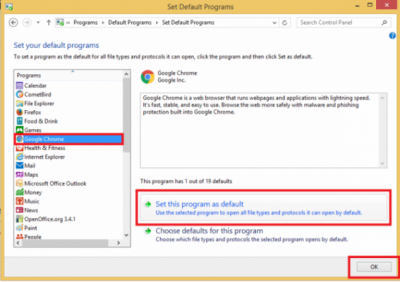
5. Och sedan klicka på OK.
Jag hoppas att instruktionerna ovan hjälper dig med ditt problem.
Om du har några andra frågor, låt mig veta med detaljerna och jag kommer att vara mer än glada att hjälpa dig.
Ha en bra dag.
Vänliga hälsningar,
kristen
0 röster
00Hej Kathleen,
Om du står inför problem med att ändra standard program, här är hur du kan ställa in vilka program öppna vilka filer och länkar i Windows 10:
Steg 1: Ange inställningar- Det första steget till att få dina standardprogram korrekt konfigurerad är att komma in i appen Inställningar genom den förnyade startmenyn.
- I Inställningar, klicka på ikonen "System", och rulla ned till "Standard Apps" i menyn till vänster hand.
- Du kan ställa in standardinställningar för vissa typer av filer här, som foton, musik, video, dokument, och så vidare.

- Appen du vill ställa in som standard bör helst vara installerat på datorn, men om det inte är, kan du hitta appar direkt i Windows Store.
- Rulla ned i listan och du kommer att få avancerade kontroller för att ställa in program som standard baserat på filtyp, eller kontrollera en appens inställningar för att hitta vilka filtyper det öppnas som standard.
Steg 2: Konfigurera Stock Standard Apps
- På startsida av standard Apps avsnittet ser du flera olika applikationer som redan har varit i förväg valt att automatiskt använda integrerad Windows-program.
- På lager config eventuella e-postlänkar klickat på eller offline kommer att lansera med standard Windows Mail app, webblänkar öppnas i Microsofts nya webbläsare Edge, bilder kommer att dirigeras via den interna Photo Viewer, kommer filmer och videofiler öppnas i video player-appen, och karta förfrågningar automatiskt väg till Bing Maps.
- Att välja vilka appar lansering vilka typer av medier eller länk från den typ av fil, välj "Välj Standard Apps efter filtyp" alternativet. Här kommer du att välkomnas av en tudelad meny, den första innehållande varje filtyp som Windows 10 är utformad för att hantera, och den andra med en lista över program som du har installerat på maskinen.
- Säg till exempel att du vill starta MKV-filer i Windows Media Player snarare än den interna appen Filmer. För att ändra detta, bara rulla ned till "MKV" till vänster, och en gång valts, väljer motsvarande program till höger som du vill ha som standard.
Hälsningar,
Lokesh
Välkommen till Reviversoft Answers
ReviverSoft svar är en plats att ställa alla frågor du har om din dator och få den besvaras av experten samfundet.Lägg upp din fråga
Ställ din fråga till samhället nuLiknande frågor
Jag höll får den blå skärm med Driver Ström statliga Fel felmeddelande och sedan min dator skulle starta. Jag hittade din produkt och det inte hända något mer. Jag köpte just ett antivirusprogram (Kaspersky) och nu gör det igen. Det är så frustrerande. Min dator är bara 6 månader gammal. Det är en Asus skrivbordet.SE SVAR8Visa hela fråganJag har haft Driver Reviver sedan jan 2013 och det har precis börjat ge mig detta felmeddelande idag den 6 oktober 2013.SE SVAR19Visa hela fråganVisa hela fråganHar du problem med datorn?Slutför en gratis PC-skanning med Driver Reviver nu.LADDA NERStarta Fri ScanningCopyright © 2025 Corel Corporation. Alla rättigheter förbehållna. Användarvillkor | Integritet | Cookies -
